
Unidades de estado sólido lentamente, mas funcionam com confiança do mercado de disco rígido, embora sejam usados principalmente como discos sob o sistema e software que requer acesso rápido a arquivos. Às vezes, o proprietário de um novo SSD é um dispositivo pode enfrentar - um BIOS de computador ou um laptop não quer reconhecer a unidade. Hoje vamos lidar, por que isso acontece e como o problema pode ser resolvido.
Por que o BIOS não vê SSD
Na maioria das vezes, esse problema ocorre devido a configurações incorretas do usuário BIOS - na placa-mãe será necessário configurar novamente. Além disso, mau funcionamento mecânico com o conselho, cabo ou o próprio acionamento não pode ser excluído. Finalmente, a taxa pode ser incompatível com o SSD. Considere as soluções de cada causa.Método 1: Ajustando os parâmetros do BIOS
A razão mais comum para a qual a unidade de estado sólido não é reconhecida no BIOS são configurações incorretas: a porta SATA está desativada ou operando no modo incorreto, os parâmetros da data começaram devido à desconexão da bateria CMOS, devido ao overclocking the Board Works incorretamente. O método de remoção desses problemas é óbvio - no BIOS, você deve inserir as configurações corretas. Como as opções para realizar a taxa de microprogamão, há muito, não será possível considerá-los, e, portanto, como exemplo, usaremos a UEFI do fabricante do fabricante do fabricante.
Configuração adequada SATA.
Motorais modernos suportam vários modos de operação da porta serial ATA. Para o SSD, você precisa selecionar a opção AHCI.

Definir hora e data
Às vezes, problemas com o reconhecimento de unidades são observados devido a falha e data de tempo. Você deve configurar os valores atuais desses parâmetros, para os quais você faz o seguinte:
- No BIOS, vá para a guia "Sistema".
- Encontre os itens de data e hora do sistema, que especificam os indicadores atuais de data e hora.
- Salve os parâmetros na guia "Salvar e Sair".
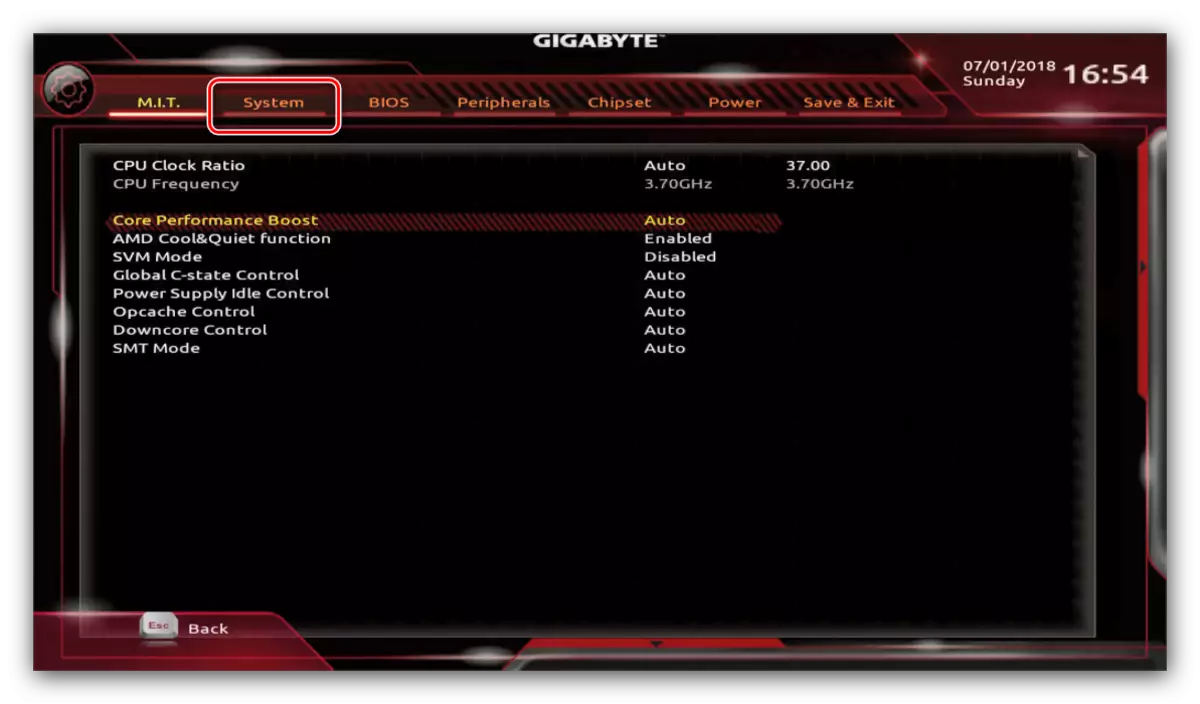

Método 2: Redefinir as configurações do BIOS
Em casos raros, o cartão incorporado pode não responder às configurações inseridas, ou o SSD foi conectado ao "Hot", que não é recomendado. Para resolver o problema, redefinir os parâmetros do microprograma deve ser redefinido.
- Em alguns "motherboys" modernos, você pode redefinir as configurações diretamente do utilitário de configuração - basta ir para a guia Salvar e ligue para o item "Carregar Padrões Otimizados" ou com um significado similar no título.

Método 3: Verificar danos mecânicos
O tipo mais desagradável de problemas que interferem no BIOS Reconhecer SSD são falhas de hardware. Para os principais diagnósticos de tais problemas, faça o seguinte:- Puxe a unidade e conecte-se a um computador com um sistema operacional carregado por meio de um adaptador especial. Se o SSD estiver determinado normalmente, o problema não é exatamente nele.
- Verifique os contatos na porta SSD, ambas as extremidades do cabo SATA e o conector correspondente na placa-mãe. Às vezes, até mesmo a menor poluição ou dano aos sites pode levar a dificuldades, então você deve limpar os contatos com um desengordurante - gasolina ou álcoois fracos.
- Se possível, verifique se outros SSD funcionam com sua placa-mãe. Vale a pena escolher discos de outros fabricantes.
Assim, é possível determinar quais componentes do pacote "fee-cabo-ssd" falhou. A solução para o problema é óbvia - substituindo um item ou acesso defeituoso ao centro de serviços.
Conclusão
Como você pode ver, o BIOS não pode reconhecer o SSD por muitas razões. Na maioria das vezes, é simplesmente mau funcionamento do software, mas você não pode excluir a falha de hardware da placa, cabo ou a própria unidade.
